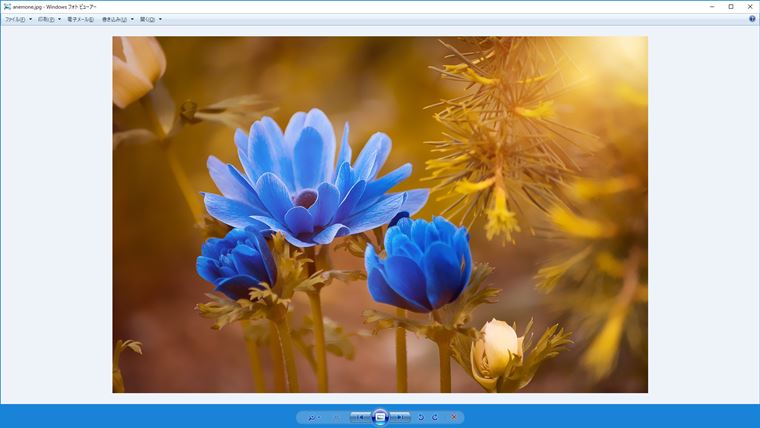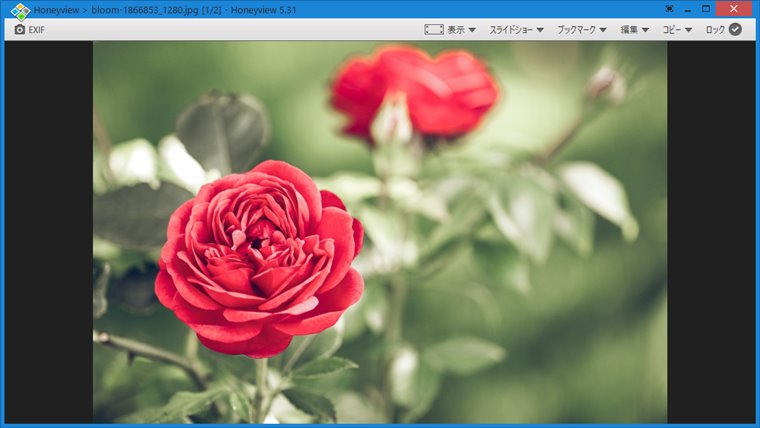音楽を管理するソフトウェアにiTunesを使用している方は多いかなと思います。iPhoneを使用している方はさらに多そうですね。
私は現在iPhone XRを使っているのでiTunesを使用していますが(バックアップの用途も含めて)、以前androidを使っていた頃はiPod nanoやiPod classicで音楽を聴いていました。懐かしいですね。
Appleの製品ということで特にためらいもなくiTunesを使っていましたが、単純に「iPodを使うのであればiTunesが使い勝手がいいんだろう」というぐらいの理由です。
どーも、Laurel(ローレル)です。
昔は、PCの買い替え時に新PCで新たにiTunesをインストールしても、曲の再生回数は特に気にしていなかったように思いますが、今は違います。笑
7年ほどコツコツと積み上げてきた数千曲分の再生回数は、もはや歴史の一部ですね!
ということで今回は、新しいPCでiTunesを使用する際に再生回数などのライブラリのデータも同時に移行する手順(Windows)になります。
音楽データや再生回数などを移行する大まかな手順
移行手順としては、
- ライブラリの整理
- Appleの認証を解除
- 旧PCのiTunesフォルダをコピー
- 新PCでiTunesをインストール&起動
- 新PCのiTunesフォルダを削除
- 旧PCでコピーしたiTunesフォルダをコピー
- 再度iTunesを起動
となります。以下、個別にみていきます。
ライブラリの整理
まず、再生回数をもれなく移行するためにライブラリを整理します。日頃から音楽データの保存場所を管理できている方は問題ないですが、データがいくつかの場所に保存されている場合は、バラバラになっている保存場所を整理(ファイルの統合)する必要があります。念のため、以下のライブラリの整理は実施しておいた方がよいです。
iTunesの[ファイル]→[ライブラリ]→[ライブラリを整理]とクリックして、[ファイルを統合]にチェックを入れて[OK]をクリックします。
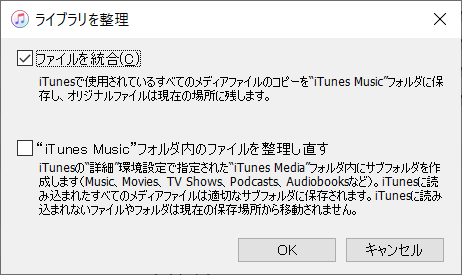
Appleの認証を解除
旧PCでiTunesを使用しない場合は、Appleの認証を解除する必要があります。認証できるのは5台までなので、使用しない場合は認証を解除しておくのがおすすめです。
iTunesの[アカウント]→[認証]→[このコンピュータの認証を解除]とクリックして、Apple IDのパスワードを入力して[認証を解除]をクリックします。
旧PCのiTunesフォルダをコピー
旧PCの[iTunes]フォルダを旧PC以外の場所(外付けHDDなど)にコピーします。[iTunes]フォルダの場所が分からない場合は、iTunesの[編集]→[環境設定]とクリックして[詳細]タブを開くと確認できます。
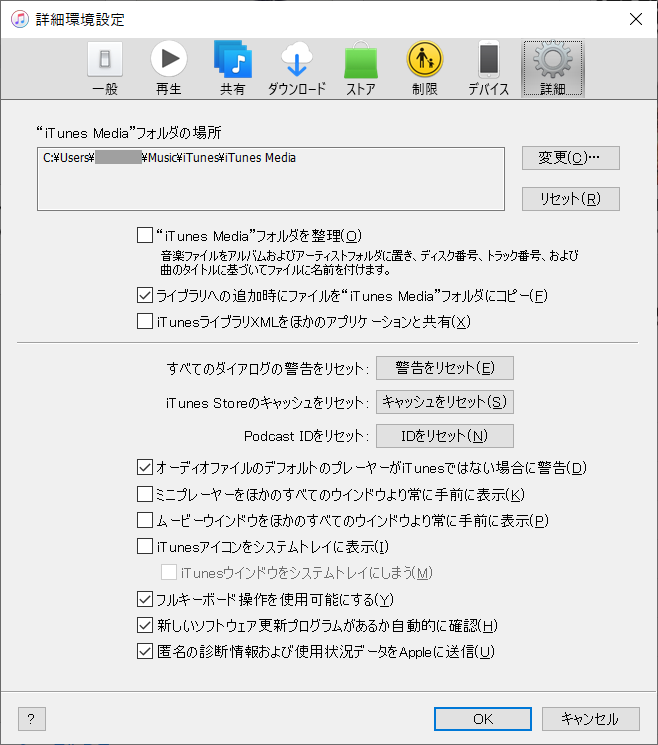
新PCでiTunesをインストール&起動
今度は新PCでiTunesをインストールします。インストールが完了したら起動させます。
新PCのiTunesフォルダを削除
iTunesを起動させると、デフォルトで[Music]フォルダに[iTunes]フォルダが作成されるのでこれをためらいなく削除します![iTunes]フォルダを削除したら、iTunesを終了させます。
旧PCでコピーしたiTunesフォルダをコピー
外付けHDDなどに保存した旧PCの[iTunes]フォルダを新PCの[Music]フォルダの直下にコピーします。
C:\Users\ユーザー名\Music
再度iTunesを起動
再度iTunesを起動させます。起動すると、再生回数やプレイリストなどが移行されているのが確認できるかと思います。
まとめ
意外と簡単だったかと思いますが、いかがでしょうか?
私は以前(特殊な操作をしたわけではないですが)、再生回数を維持したまま移行しようと試したことがあったのですが、うまくいかなかったことがあります。
今回の方法では問題なく移行できましたので、再生回数も移行したい方の参考になれば幸いです。